맥북 카메라 문제 해결 가이드
최근 화상 회의나 온라인 수업이 잦아지면서, 맥북의 카메라 사용이 늘어나고 있습니다. 하지만 때때로 카메라가 작동하지 않거나 인식되지 않는 경우도 발생할 수 있습니다. 이러한 문제를 해결하기 위해서는 다양한 원인을 고려하고, 적절한 조치를 취하는 것이 중요합니다. 이번 글에서는 맥북 카메라가 제대로 작동하지 않을 때의 원인과 해결 방법을 자세히 살펴보겠습니다.
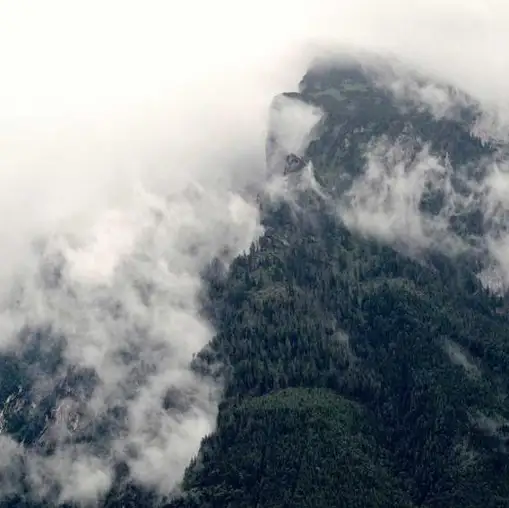
카메라 문제의 일반적인 원인
맥북의 카메라가 작동하지 않는 데에는 여러 가지 이유가 있을 수 있습니다. 주요 원인으로는 다음과 같은 사항이 있습니다:
- 소프트웨어 업데이트 미비
- 카메라에 대한 앱 권한 설정 오류
- 특정 앱의 충돌
- 하드웨어 고장 가능성
이러한 원인들을 하나씩 점검해보며 문제를 해결할 수 있습니다.
소프트웨어 업데이트 확인하기
가장 먼저 확인해야 할 사항은 맥OS의 버전이 최신인지입니다. 구버전 소프트웨어에서는 카메라 오류가 자주 발생할 수 있습니다. 애플 메뉴를 클릭한 후, ‘소프트웨어 업데이트’를 선택하여 최신 버전으로 업데이트해주십시오.
카메라 접근 권한 확인하기
맥북에서 사용하는 앱에 카메라 접근 권한이 제대로 설정되어 있는지 확인해야 합니다. 다음 절차를 통해 확인하실 수 있습니다:
- 애플 메뉴에서 ‘시스템 설정’을 클릭
- ‘개인정보 보호 및 보안’을 선택
- 왼쪽 메뉴에서 ‘카메라’를 클릭
- 사용하고자 하는 앱 옆의 스위치를 활성화
이러한 설정이 완료된 후에는 앱을 종료하고 다시 시작해야 합니다.

앱 재실행 및 충돌 확인하기
가끔 여러 앱이 동시에 카메라를 사용하려고 할 때 발생하는 충돌이 원인이 될 수 있습니다. 이를 해결하기 위해서:
- 현재 실행 중인 앱을 모두 종료한 후
- 하나의 앱만 실행해 카메라 작동 여부를 확인
특히, FaceTime이나 Photo Booth와 같은 기본 앱에서 카메라가 정상 작동하는지를 먼저 점검하는 것이 좋습니다.
재부팅 및 SMC 리셋하기
기본적인 소프트웨어 문제 해결 방법으로는 맥북을 재시작하는 것이 있습니다. 재부팅 후에도 문제가 지속된다면, SMC(System Management Controller)를 리셋해 보십시오. SMC 리셋 방법은 다음과 같습니다:
- 전원을 끈 후, ‘Shift’, ‘Control’, ‘Option’ 버튼을 동시에 누른 채 전원을 다시 켭니다.
이 방법은 Intel 기반의 맥북에 적용됩니다. 만약 Apple 실리콘 맥북을 사용하고 있다면 SMC 리셋이 필요하지 않습니다.
하드웨어 문제 점검하기
모든 소프트웨어 점검 후에도 카메라가 작동하지 않는다면 하드웨어적으로 문제가 있을 수 있습니다. 이 경우, 시스템 정보를 통해 카메라가 감지되는지 확인할 수 있습니다. 애플 아이콘을 클릭한 후 ‘시스템 보고서’를 선택하고, ‘카메라’ 항목에서 필요한 정보를 확인해 보세요. 만약 카메라 정보가 표시되지 않는다면, 전문 서비스 센터의 점검을 받는 것이 좋습니다.
추가적인 팁
카메라 오류를 예방하기 위해 평소 다음과 같은 조치를 취하는 것이 좋습니다:
- 정기적으로 소프트웨어를 업데이트
- 불필요한 앱은 종료하고 사용하지 않으면 삭제
- 가끔씩 하드웨어 점검을 통해 문제 예방
이러한 간단한 팁들을 통해 카메라 문제를 예방하고, 원활한 사용을 유지할 수 있습니다.

마무리
결론적으로, 맥북 카메라가 작동하지 않는 문제는 다양한 원인이 있을 수 있으며, 이를 해결하기 위한 여러 방법이 존재합니다. 위에서 소개한 절차를 통해 문제를 단계별로 해결해보시면 큰 도움이 될 것입니다. 특히, 소프트웨어나 앱 관련 문제는 간단한 설정 변경으로 해결될 수 있으니, 차근차근 점검해보시기 바랍니다. 만약 하드웨어에 문제가 있다면 전문 기술자의 도움을 받는 것이 중요합니다.
자주 묻는 질문 FAQ
맥북 카메라가 인식되지 않는 이유는 무엇인가요?
여러 가지 요인으로 인해 맥북 카메라가 인식되지 않을 수 있습니다. 소프트웨어 업데이트가 이루어지지 않았거나, 앱의 카메라 접근 권한 설정이 잘못돼 있을 경우가 있습니다.
소프트웨어 업데이트는 어떻게 확인하나요?
애플 메뉴에서 ‘소프트웨어 업데이트’를 선택하여 현재 운영 체제가 최신 버전인지 확인할 수 있습니다. 업데이트가 필요하다면 진행해 주세요.
앱 권한 설정은 어떻게 조정하나요?
‘시스템 설정’으로 가서 ‘개인정보 보호 및 보안’ 메뉴를 선택한 후, ‘카메라’ 항목에서 원하는 앱의 스위치를 활성화하면 카메라 권한을 조정할 수 있습니다.
카메라 문제가 여전히 지속된다면 어떻게 해야 하나요?
맥북을 재부팅해 보시고, SMC 리셋을 실행해보는 것이 좋습니다. 이 과정이 문제를 해결하는 데 도움이 될 수 있습니다.
하드웨어 문제가 의심되면 어떻게 확인하나요?
‘시스템 보고서’에서 카메라 관련 정보를 확인하여 인식 여부를 점검할 수 있습니다. 만약 카메라 정보가 나타나지 않는다면, 전문 기술자의 점검이 필요합니다.